本教的制作非常有意思。簡單的一些操作即可把人物石膏化。
大致制作過程:先把人物部分的對比度加強一點,然后轉成黑白效果,再把頭發及眉毛等部分特殊處理,轉成白色的并加上浮雕效果。大體的效果就出來了,后期再做一下細化處理即可。制作的時候素材的選取也很重要,最好選擇一些分辨率大,人物質感突出的圖片來做。
原圖

最終效果
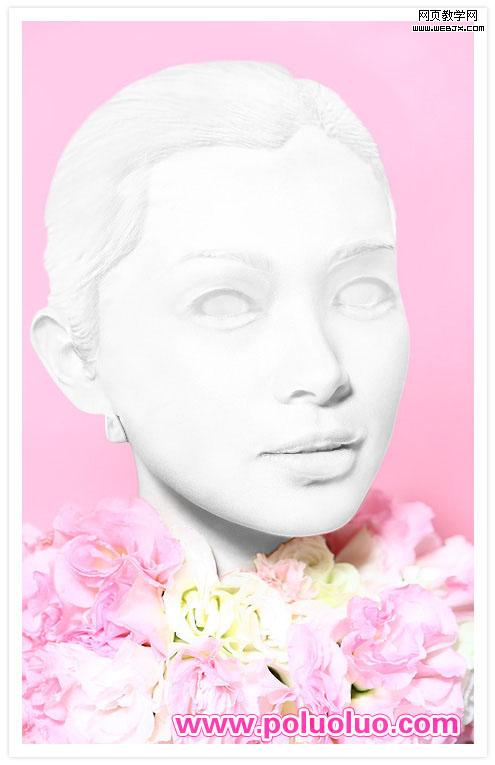
|||
1、將背景再復制一層出來,利用【鋼筆工具】,將眼睛的部分先圈選起來,再利用【筆刷工具】,吸取眼白四周的顏色,將眼珠子給涂滿,如下圖所示。

2、再利用【鋼筆工具】,將人的四周給描繪出來,并將路徑轉選取范圍,再按ctrl+c、ctrl+v貼到新圖層中,如下圖所示。
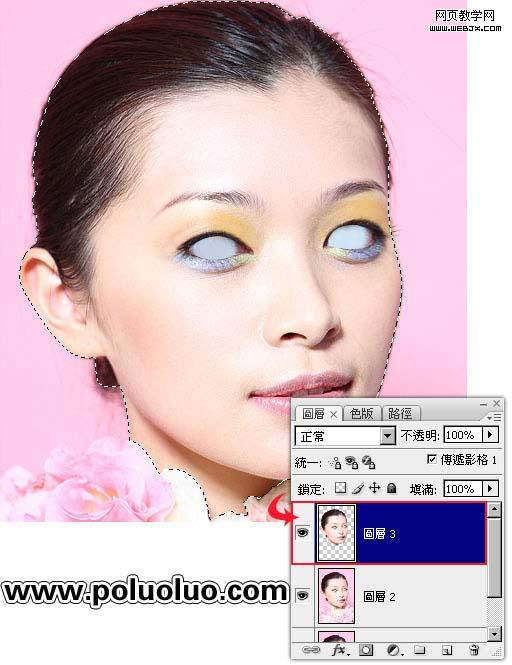
|||
3、選取工具箱【仿制印章】工具,將畫面紅色區塊稍作修飾,完成后再將該圖層復制一份,并轉成智能對象圖層。
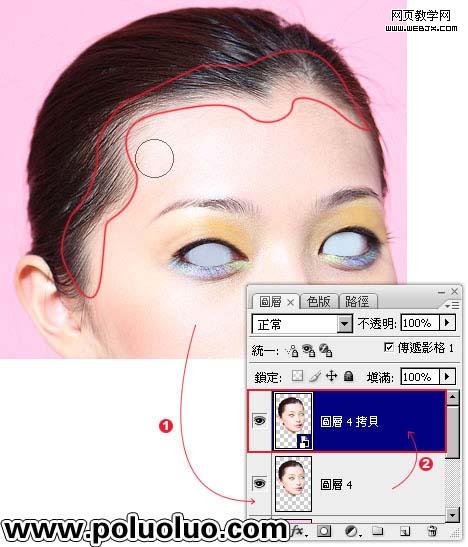
4、先執行功能表 / 濾鏡 / 風格化 / 浮雕后,再執行濾鏡 / 雜色 / 中和選項。
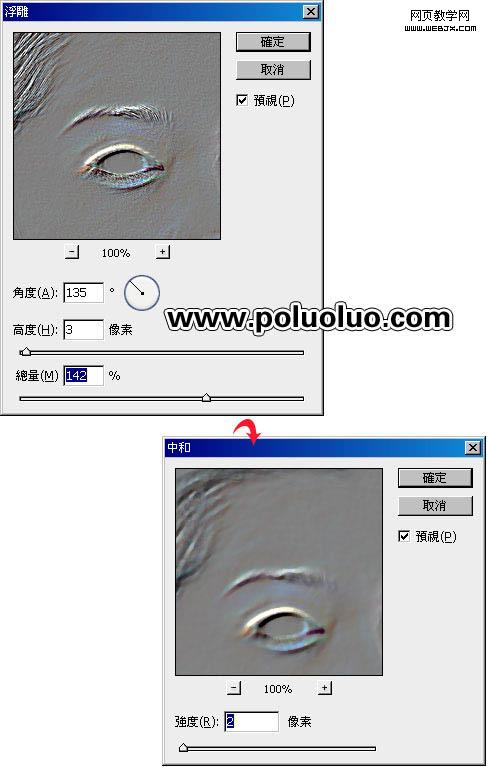
5、完成上步驟后,再將該圖層的混合模式更改為【疊加】。

|||
6、新增一個【黑白】調整圖層,并再載入剛所描繪的路徑線,按ctrl+shift+i反轉并填滿黑色,讓畫面中只有人像的部分變成出黑白影像。
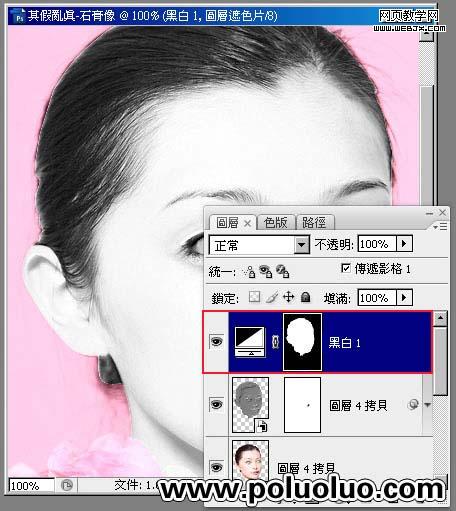
7、選擇工具箱 【仿制印章工具】,將下圖紅色的區塊稍作修飾。
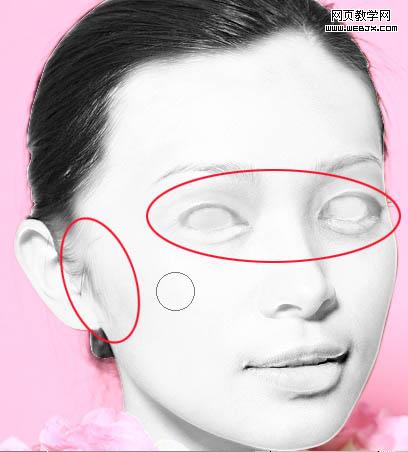
8、接下來一樣利用【鋼筆工具】,分別將頭發與眉毛選取起來,再將圖層切到彩色的圖層上。
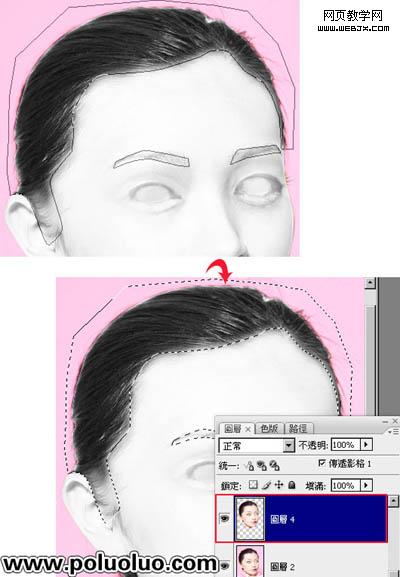
|||
9、按ctrl+c、ctrl+v,復制出一份并將其它圖層的眼睛關閉。

10、切到 【通道】將紅色通道再復制一份出來。
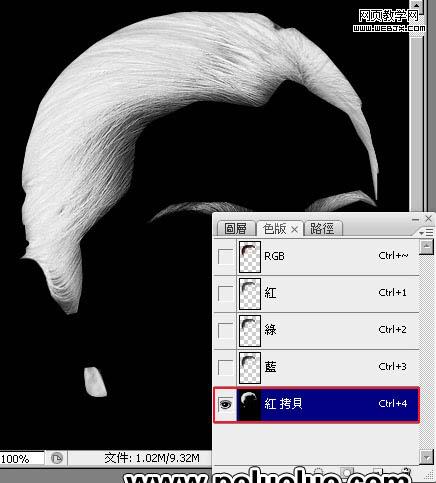
11、選擇 功能表 / 濾鏡 / 模糊 / 表面模糊,完成后按住ctrl鍵,對著紅色色版縮圖點一下。
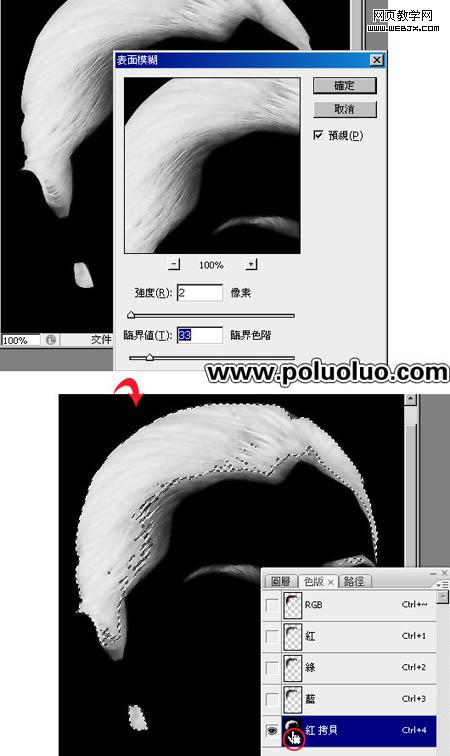
|||
12、回到【圖層】面板,將前景設為白色,新增一個圖層,按alt+del鍵,將白色填滿整個選取范圍。

13、切到剛所復制的頭發、眉毛圖層上,先進行浮雕效果,再轉成黑白。
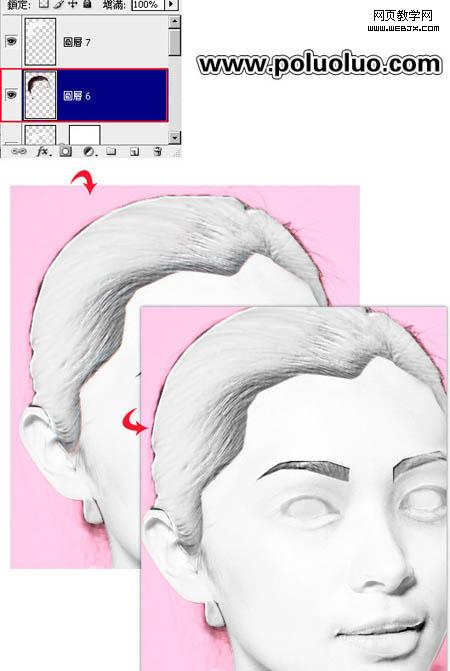
14、這時候頭發跟眉毛,對比變的很大,與主體有點格格不入,新增一個【圖層蒙板】,將突兀的地方遮掩起來。
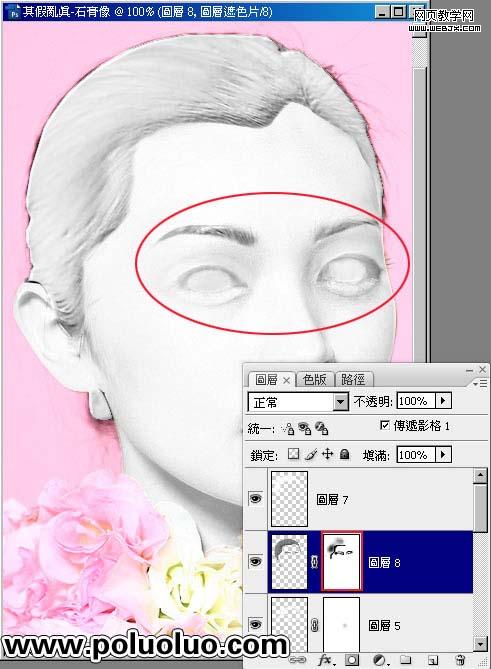
|||
15、載入先前所描繪的路徑線,再按ctrl+shift+i,反轉選取范圍,吸取四周的顏色,利用筆刷工具,將本來的毛發稍作修飾。
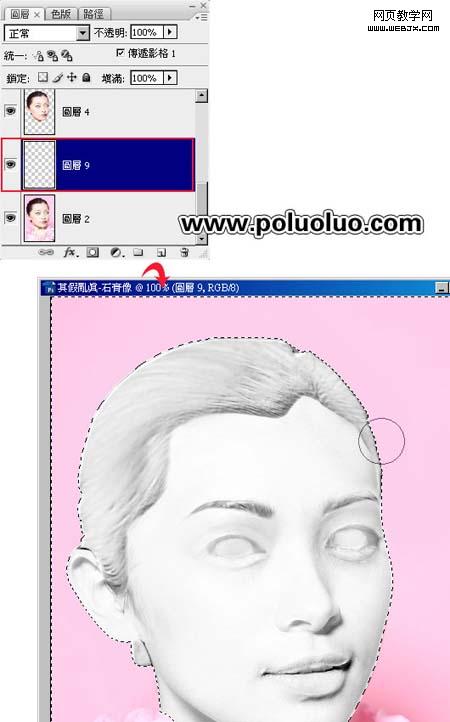
16、至于一些細節的部分,分別利用筆刷與仿制印章工具,來回的修飾就大功告成啦!
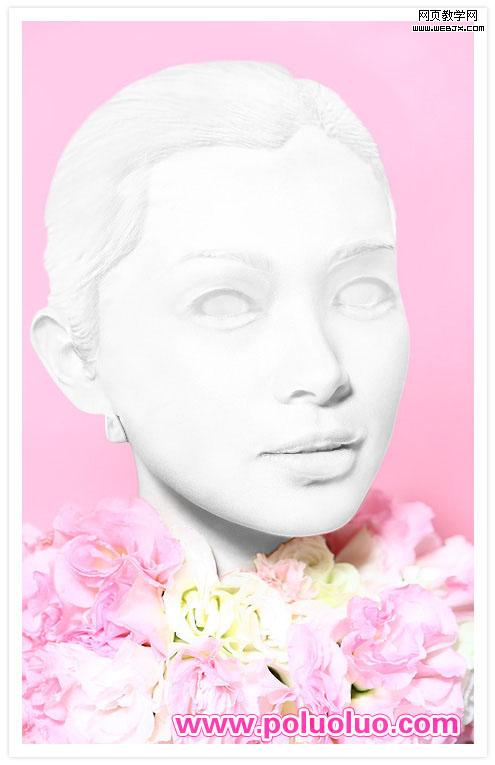
新聞熱點
疑難解答